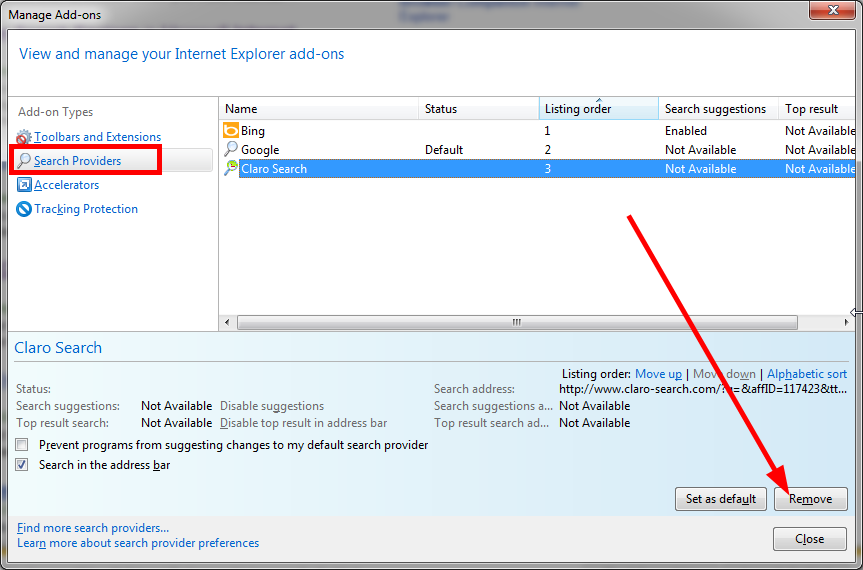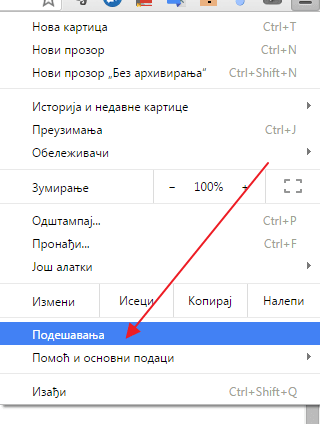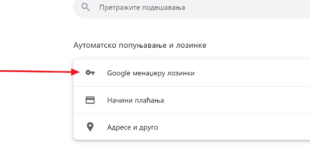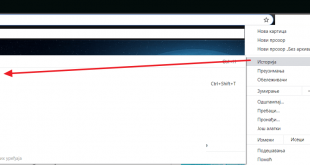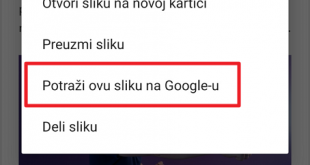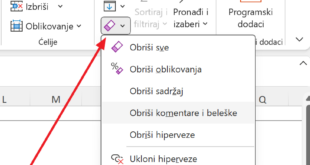Prilikom instalacije besplatnih programa često se instalira i tulbar, odnosno paleta sa alatkama. Oni ničemu ne služe, već dosađuju reklamama, preusmeravaju na sumnjive sajtove i remete surfovanje. Cilj je da navuku što veći broj posetilaca na svoje sajtove, ne pružajući ništa zauzvrat. Skoro svaki internet korisnik je imao problema sa njima. Najčešći dosadni dodaci su Babylon, Ask, Snap, Funmoods, i Claro.
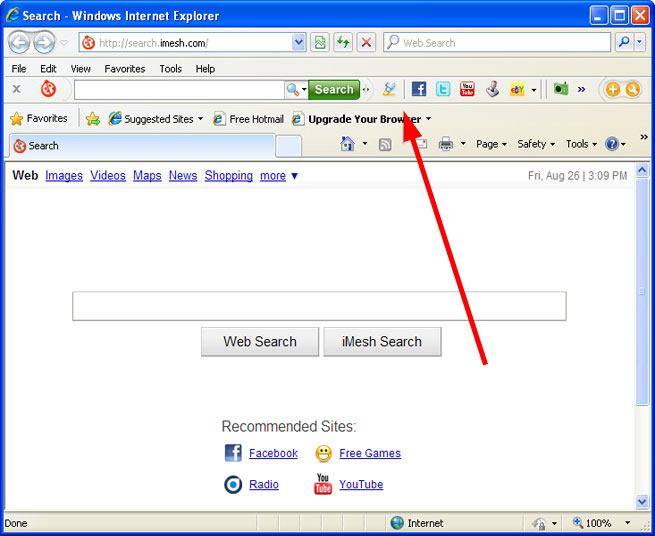
Zato budite pažljivi prilikom svake instalacije. Nemojte samo da klikćete Next (Napred) bez razmišljanja već pažljivo čitajte šta piše. Jedan od koraka u instalaciji može biti odobravanje tulbara, i tu treba da kliknemo Cancel, Decline ili da ih odštikliramo.
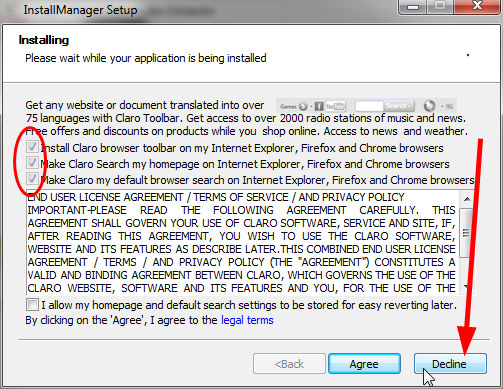
Pokazaćemo vam kako da se rešite napasti.
1) Deinstalacija iz Kontrolne table
Potrebno je odemo u Kontrolnu tablu (Control Panel), pronađemo ime tulbara (uglavnom je jasno vidljivo u pregledaču) ili novo-instalirani program i uklonimo ga.
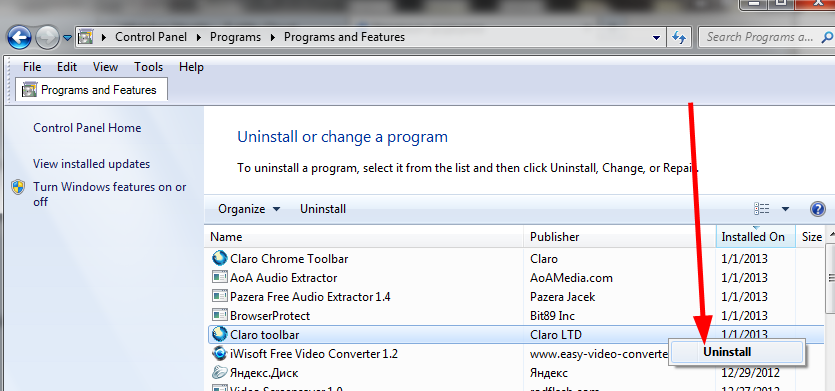
2) Uklanjanje posledica uz brauzera
Tulbar često mora da bude izbačen i direktno iz veb pregledača (Mozila Firefox, Chrome, Internet Explorer). Kada se tamo infiltrira, on promeni početnu stranu i podrazumevani pretraživač.
2.1.) Google Chrome
Idemo u Podešavanja (Settings).
Potom idite na Dodatke (Extensions), pronađite onaj neželjeni i obrišite.
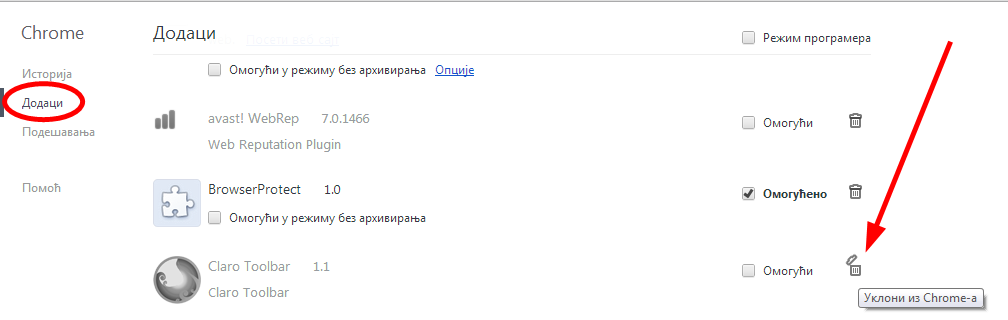
Takođe idite i na Podešavanja (Settings) – Pretraga (Search) – Upravljaj pretraživačima (Manage Search Engines), kako bi vratili prethodni poodrazumevani pretraživač. Obrišite sve koji vam nisu potrebni.

Kraći način je da resetujemo ceo Google Chrome.
2.2. Mozila Firefox
Kod Mozile je potrebno da odete na Dodaci (Add-ons). Pronađite nepoželjni dodatak i isključite ga.
Potom odlaskom na Opcije (Options)- Opcije (Options) vraćamo nazad početnu stranu.
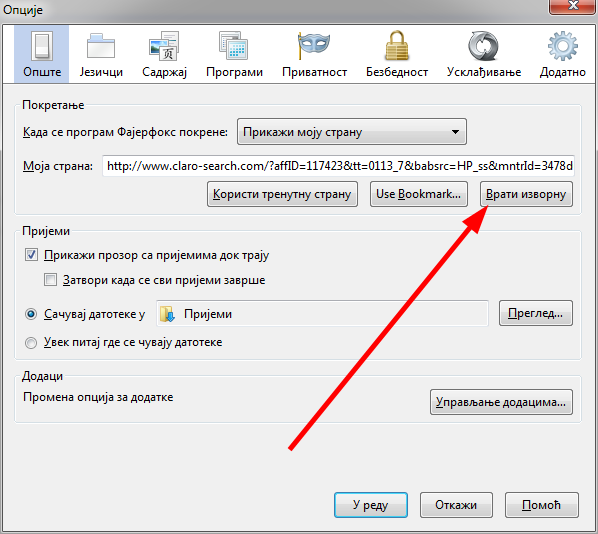
I naposletku, vraćamo Gugl kao podrazumevani pretraživač. Kliknemo na Uredi pretraživače (Manage Search Engines) kao na slici.
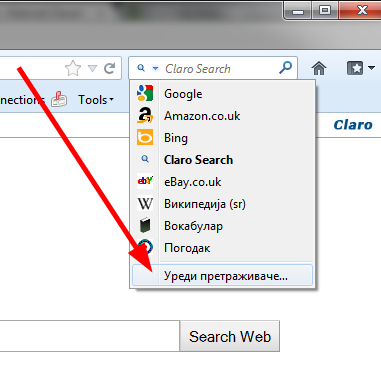
Uklanjamo nepoželjan pretraživač.
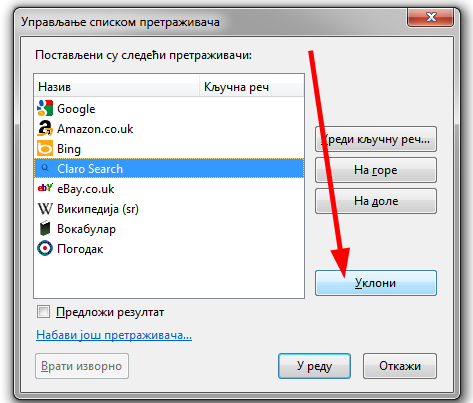
I Fajerfoks takođe možemo da resetujemo.
2.3. Internet Explorer
U Internet Exploreru je potrebno da prvo odemo na Internet Options.
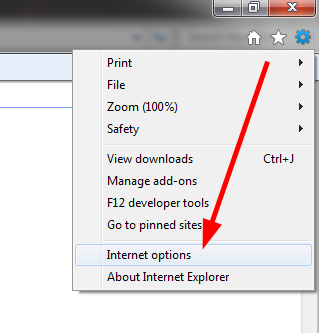
Potom iz General taba vratite nazad promenjenu početnu stranu.
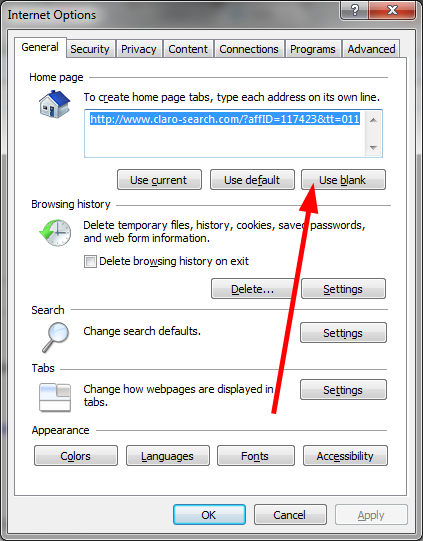
Sada se vratite u Internet Explorer na Manage Add-ons.
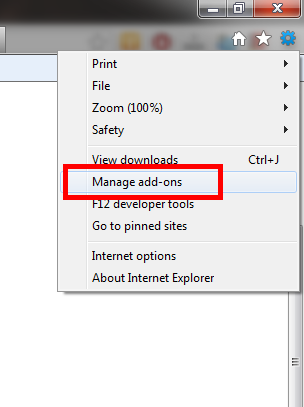
Otvoriće vam se meni sa svim dodacima i potrebno je da obrišete nepoželjni tulbar. Odaberite Disable.
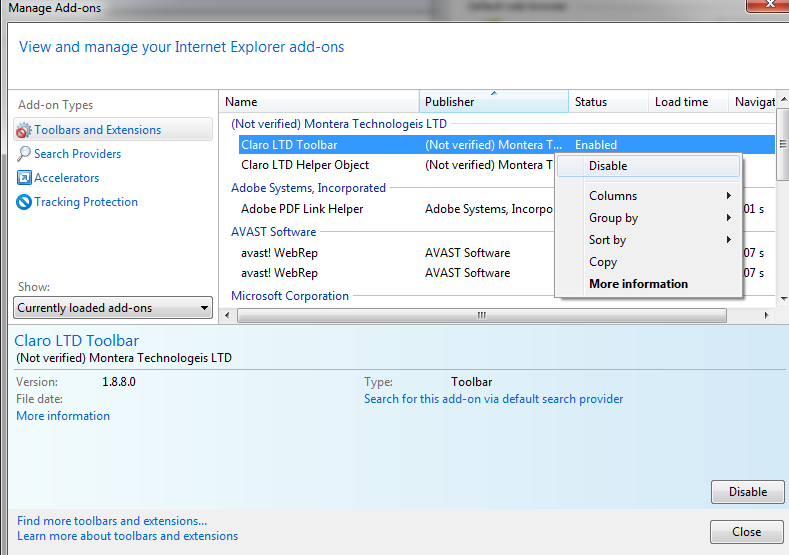
Sada u istom prozoru kliknite na Search providers i obrišite novododati pretraživač.